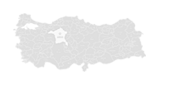DEĞERLENDİRME YAZILIMI KULLANIM KILAVUZU
ABİDE PROJESİ DEĞERLENDİRME YAZILIMI KULLANICI GİRİŞİ
ABİDE Projesi değerlendirme yazılımı puanlayıcıların abide.sinavlar.gov.tr adresinden online puanlama yapmalarına olanak sağlar.
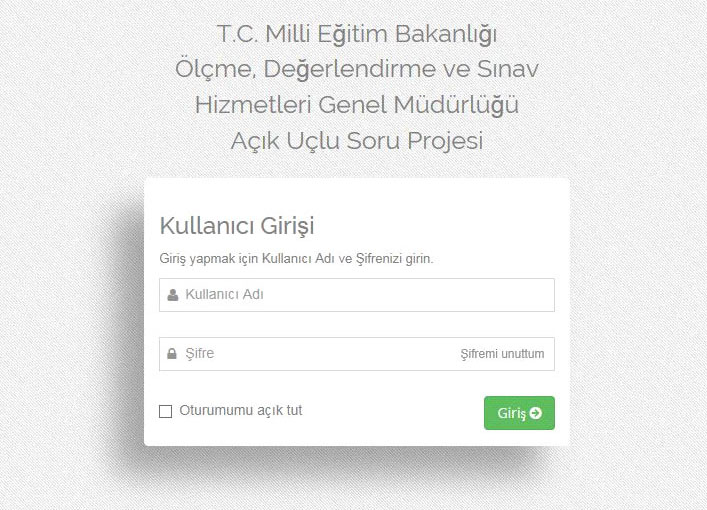
Kullanıcı, kendisi için önceden tanımlanmış kullanıcı adı ve şifreyi kullanarak sisteme giriş yapar.
KULLANICI TİPLERİ
Puanlayıcı:
Öğrenci yanıtlarını puanlayacak kullanıcılardır. Puanlayıcılara, öğrencilerin sorulara verdikleri yanıtlar puanlanmak üzere atanır. Puanlayıcı güvenirliğinin sağlanması için her bir yanıt iki puanlayıcıya atanır. Yazılım, her iki puanlayıcının verdiği puanı sisteme kaydeder ve birbiri ile olan uyumunu kontrol eder.
Üst Puanlayıcı:
Puanlanacak öğrenci yanıtları Puanlayıcılara atanmadan önce puanlayıcılardan rastgele takımlar oluşturulur. Her bir takımın bir üst puanlayıcısı vardır. Değerlendirme öncesinde üst puanlayıcılara, öğrencilerin sorulara verdikleri yanıtlar atanmaz. Üst puanlayıcıya puanlanacak öğrenci yanıtları iki yolla gelir:
- 1. Puanlayıcı puanları arasındaki uyumsuzluk. Takımda yer alan puanlayıcıların aynı 4 yanıta verdikleri puanlar sistem tarafından kontrol edilir ve aralarında puan uyumsuzluğu olan yanıtlar son kararın verilmesi için üst puanlayıcıya aktarılır.
- 2. “Üste Aktar” butonu aracılığıyla. Bu buton aracılığıyla gönderilen öğrenci yanıtları ilgili puanlayıcının tanımlı üst puanlayıcısına aktarılır.
Branş Yöneticisi (Supervisor):
Fen ve Teknoloji, Türkçe, Matematik ve Sosyal Bilgiler branşlarına ait puanlayıcı ve üst puanlayıcıların izlenmesi ve puanlama anahtarı problemleri için yönetime aktarılan öğrenci yanıtlarıyla ilgili kararların verilmesinde görev alan kullanıcılardır.
MENÜLER
Ana Sayfa
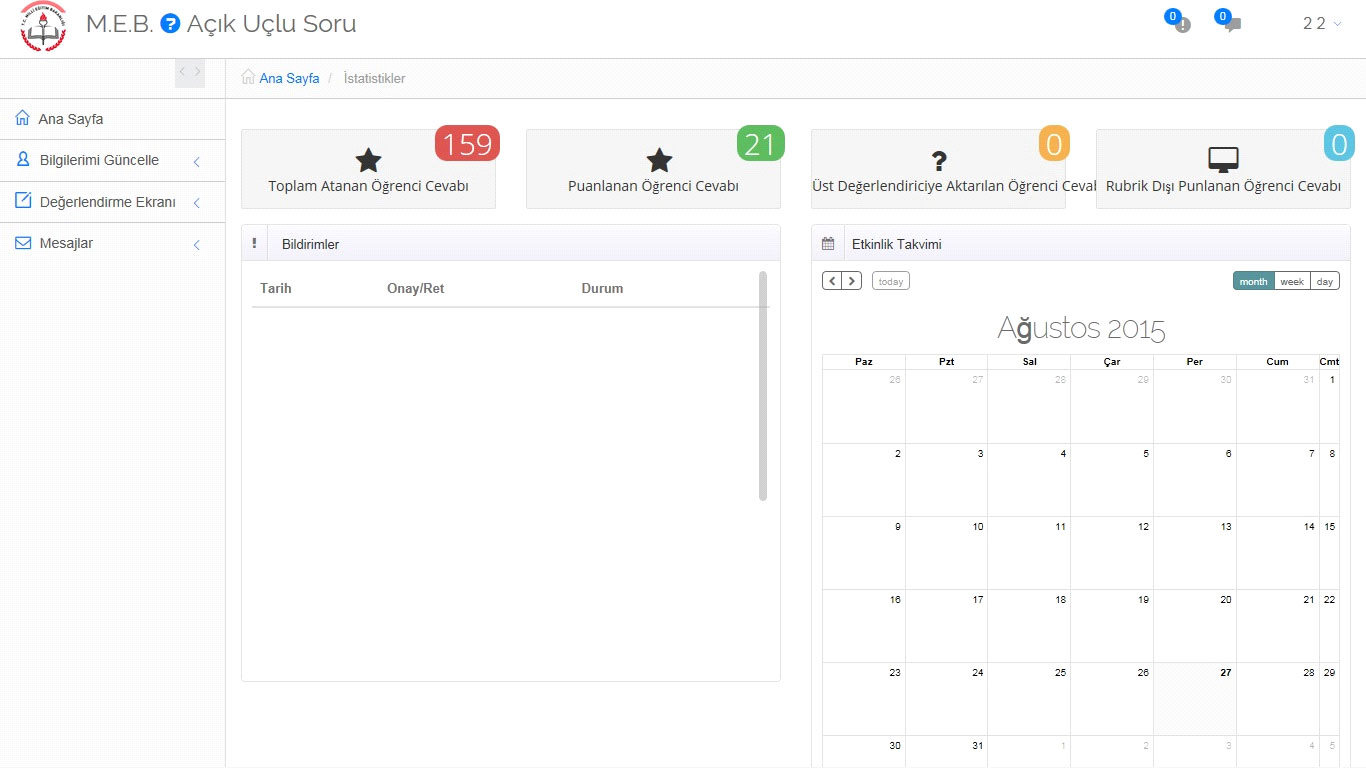
Ana sayfada kullanıcı görevlendirmelerine ait sayısal bilgiler yer alır.
Bilgilerimi Güncelle
“Bilgilerimi Güncelle” menüsü kullanıcının sisteme ilk giriş yaptığında kurum, iletişim ve eğitim bilgilerini sisteme kaydedeceği bölümdür.
Mesajlar
Yazılım, "Branş Yöneticisi (Supervisor)" statüsünde görevli kullanıcıların tüm kullanıcılara mesaj göndermesine olanak sağlar. "Puanlayıcı" ve "Üst Puanlayıcıların” mesaj gönderme hakkı yoktur, yalnızca mesaj alabilirler. Gelen mesajlar mesaj kutusunda bildirim olarak görünür.
Değerlendirme Ekranı ve Değerlendirme Ekranında Yer Alan Butonlar
“Değerlendirme Ekranı” kullanıcıların ana çalışma ekranıdır. Kendisine görev olarak atanan puanlanacak öğrenci yanıtları bu ekrana yansır.
Değerlendirme Ekranı üç bölümden oluşur:
- 1. Öğrenci Yanıtı: Puanlanacak öğrenci yanıtının resim olarak yer aldığı alandır.
- 2. Puanlama Anahtarı (Rubrik): Puanlamanın hangi ölçütlere göre yapılacağının açıklandığı alandır.
- 3. Puanlama Alanı: Puanlama seçeneklerinin ve butonların yer aldığı alandır.
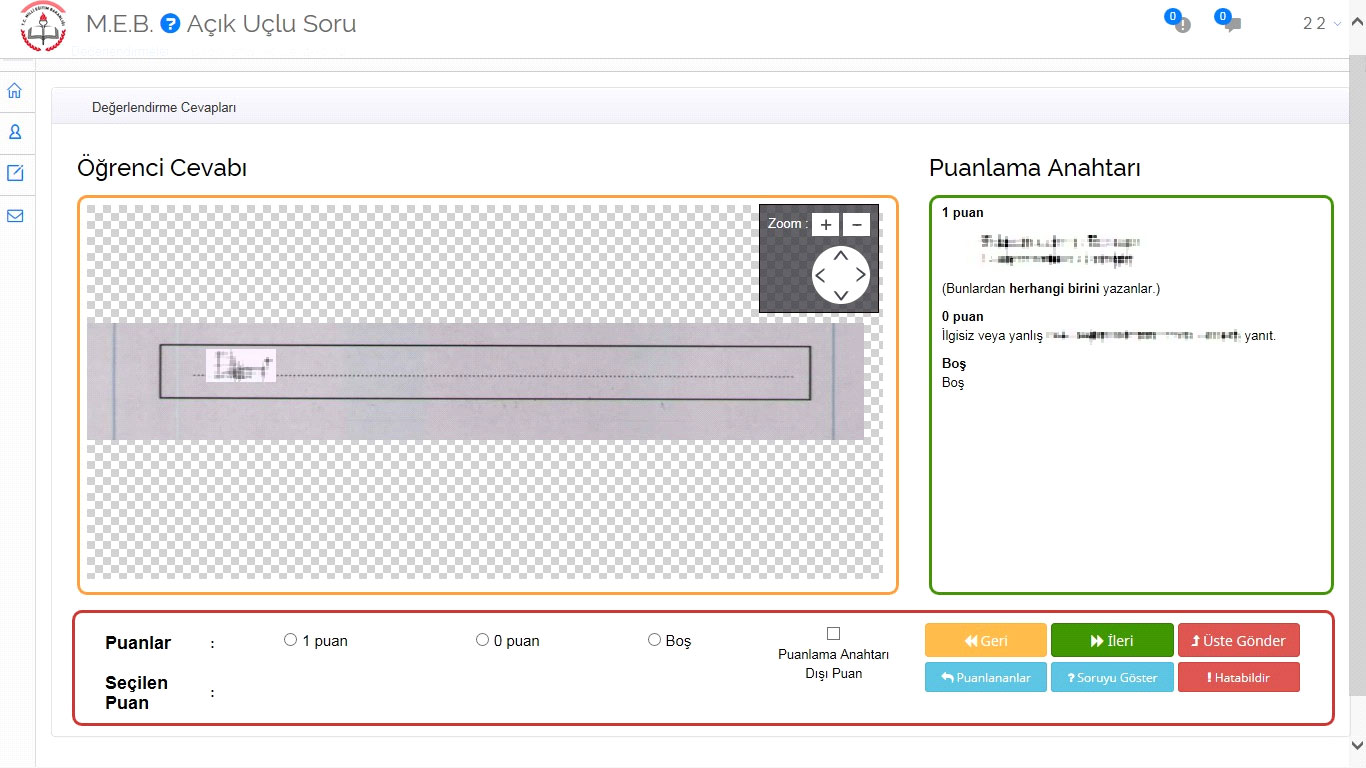
Butonlar:
- 1. İleri: Öğrenci yanıtına ait puanın seçilip kaydedilmesini sağlar. İlgili yanıta ait puan sisteme kaydedilir ve sıradaki öğrenci yanıtı ekrana gelir.
- 2. Geri: Puanlanan öğrenci yanıtlarına geri dönülmesini sağlar. İlgili yanıtla birlikte, puanlayıcının verdiği puan ve puanlanma tarihi ekrana gelir. Puanlayıcı kaydettiği puanlar üzerinde değişiklik yapamaz.
- 3. Üste Gönder: Ekrana gelen öğrenci yanıtının uanlayıcı tarafından bir üst uanlayıcıya aktarılmasını sağlar. Puanlayıcı öğrenci yanıtını puanlamaz; yalnızca üste gönder butonunu kullanır. Bu yanıtın puanlaması durumunda, Üste Gönder butonunun kullanılması ile verilen puan kaydedilmez ve üst puanlayıcı verilen puanı görmez. Üste Gönder butonu ile aktarılan yanıtlar, uanlayıcının görevleri arasından silinir ve üst puanlayıcıya aktarılır.
“Üste Gönder” butonunun kullanılacağı durumlar:
-
Puanlayıcının öğrenci yanıtına vereceği puana karar verememesi,
Ekrana gelen öğrenci yanıtının, “Soruyu Göster” butonunda yer alan sorunun ve Puanlama anahtarının birbiri ile uyumsuz olması,
Öğrencinin yanıtında istenenin dışında (puanlayıcının karar vermesini engelleyici) işaretlemelerin olması.
- 4. Puanlananlar: Puanlayıcının puanladığı öğrenci yanıtlarını toplu olarak listeler.
- 5. Soruyu Göster: Puanlayıcının, ekrana gelen öğrenci yanıtının hangi soruya ait olduğunu görmesini sağlar.
- 6. Hata Bildir: Ekrana gelen öğrenci yanıtı resmine ait teknik problemlerde kullanılan butondur. (Resmin ters gelmesi, öğrencinin yanıt alanının yanlış kesilmesi ve bu nedenle yanıtın okunamaması vb.)
- 7. Puanlama Anahtarı Dışı Puan: “Puanlama Anahtarı Dışı Puan” kutucuğu, puanlayıcının ekrana gelen öğrenci yanıtına vereceği puan ve puanlama anahtarı bölümünde yer alan ölçütler arasında uyumsuzluk olması durumunda kullanılır. Bu kutucuğun işaretlenmesi ile, puanlayıcı puanlama anahtarı üzerinde değişiklik yapılması isteğini branş yöneticisine(supervisor) bildirmiş olur.
Bu kutucuğun kullanım şekli aşağıdaki gibidir:
-
Puanlayıcı "Puanlama Anahtarı" bölümünde yer alan açıklamalara bağlı kalmadan öğrenci yanıtını puanlar.
"Puanlama Anahtarı Dışı Puan" kutucuğunu işaretler.
Ekrana gelen açıklama penceresine neden bu puanı verdiği ve puanlama anahtarına eklenmesini talep ettiği ölçütleri yazar.
İleri butonunu kullanarak verdiği puan ve yapılan açıklamanın kaydedilerek branş yöneticisine aktarılmasını sağlar.
“Puanlama Anahtarı Dışı Puan” kutucuğu aracılığıyla branş yöneticisine öğrenci yanıtı gönderildiğinde;
Yanıt ve açıklamalar branş yöneticisi tarafından incelenir.
Branş yöneticisi, puanlayıcının vermiş olduğu puanı ve yaptığı açıklamayı uygun görürse puanlama anahtarında gerekli güncellemeleri yapar.
Branş yöneticisi, puanlayıcının vermiş olduğu puanı ve yaptığı açıklamayı uygun görmediği takdirde reddeder ve puanlama anahtarında herhangi bir değişiklik yapmaz. Puanlayıcıdan aynı yanıtın puanlama anahtarında yer alan ölçütlere uyularak puanlanmasını ister. Bu istek puanlayıcının ekranında uyarı olarak görünür.
FARKLI SORU TİPLERİNİN DEĞERLENDİRİLMESİ
Açık Uçlu Soruların Değerlendirilmesi:
Puanlama Anahtarı bölümünde ekranda yer alan öğrenci yanıtının değerlendirme ölçütleri yer alır ve puanlayıcı yanıta uygun puanı seçerek ilerler.
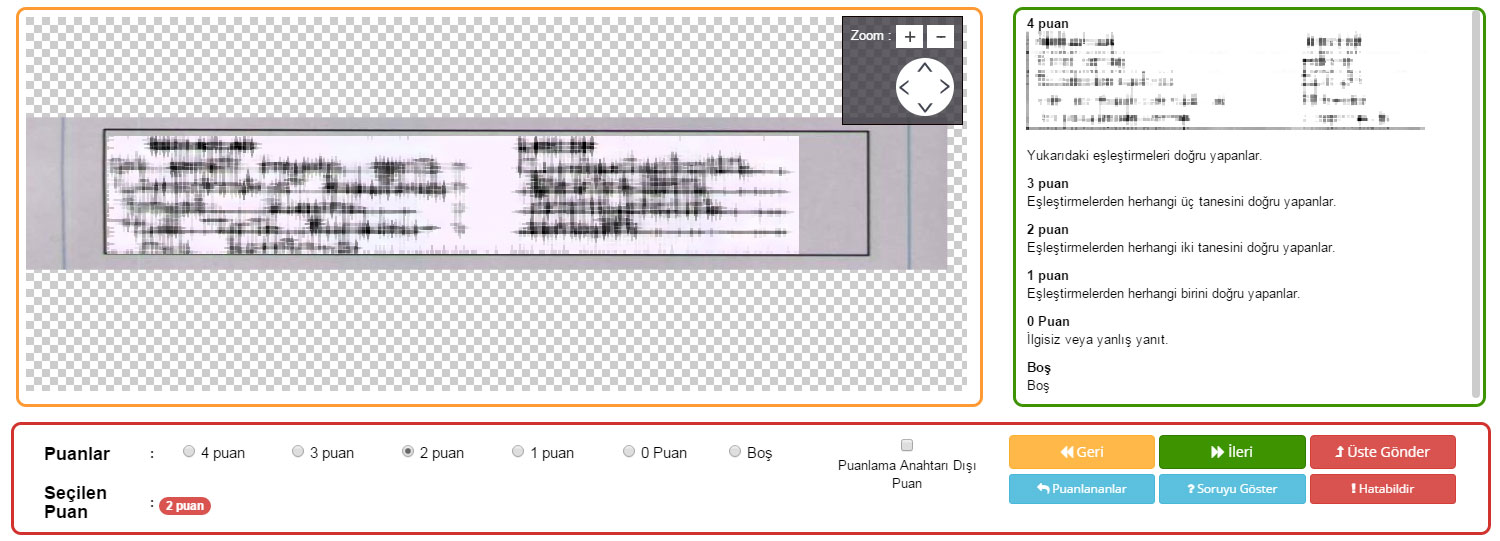
Çoktan Seçmeli Soruların Değerlendirilmesi:
Puanlayıcı ekranda yer alan öğrenci yanıtının aynısını puanlama bölümünde işaretler. Öğrenci yanıtının doğru ya da yanlış olduğu ile ilgili herhangi bir işaretleme yapmaz. Kaydedilen yanıtının doğru ya da yanlış olması daha sonra yazılım tarafından kontrol edilir.
Çoktan seçmeli sorularda puanlama bölümünde “A, B, C, D” seçenekleri dışında yer alan işaretleme seçenekleri:
Boş: Öğrencinin hiçbir işaretleme yapmaması
Birden fazla seçim: Öğrencinin birden fazla seçeneği işaretlemesi
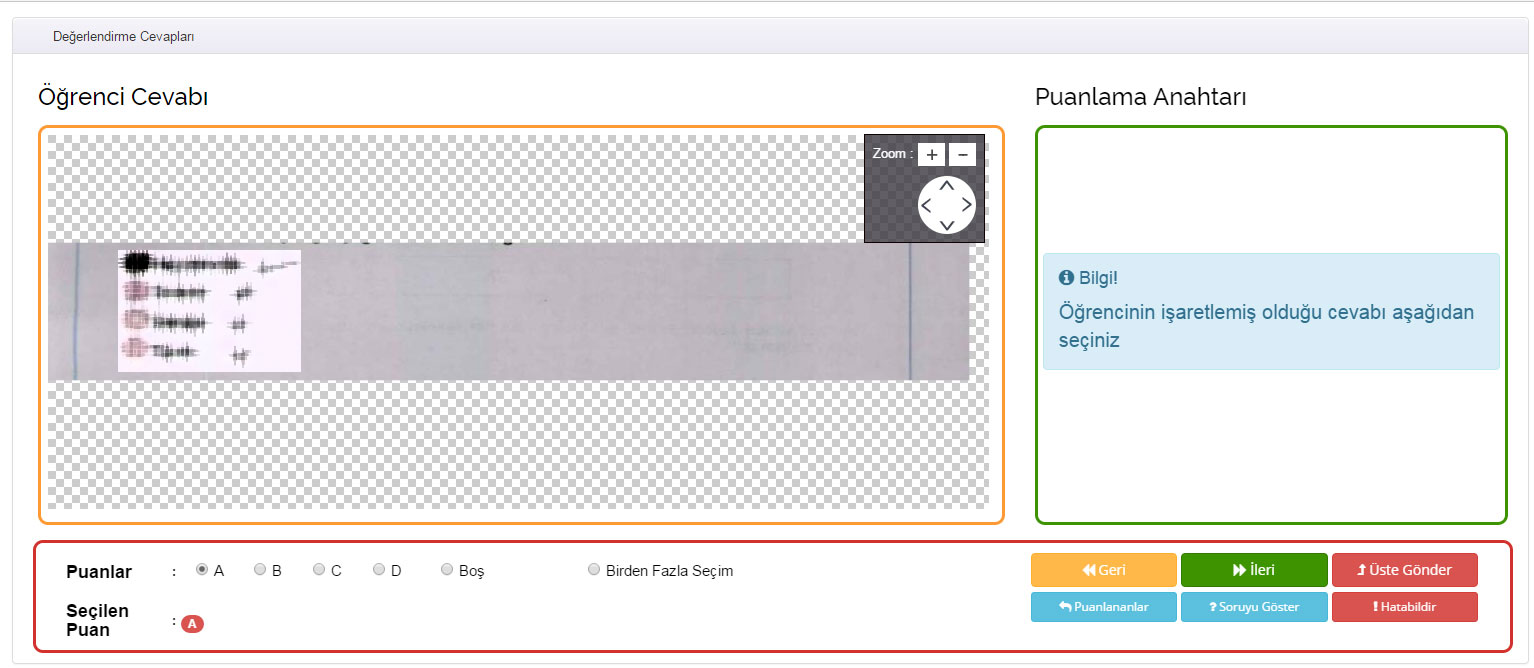
Doğru/Yanlış (Evet/Hayır) Sorularının Değerlendirilmesi:
Puanlayıcı, çoktan seçmeli soru tipinde olduğu gibi öğrencinin işaretlemiş olduğu yanıtların aynısını puanlama bölümünde işaretler. Öğrenci yanıtının doğru ya da yanlış olduğu ile ilgili herhangi bir işaretleme yapmaz. Kaydedilen yanıtının doğru ya da yanlış olması daha sonra yazılım tarafından kontrol edilir.
Doğru/Yanlış (Evet/Hayır) sorularında puanlama bölümünde “Doğru/Yanlış (Evet/Hayır)” seçenekleri dışında yer alan işaretleme seçenekleri:
Boş: Öğrencinin hiçbir işaretleme yapmaması
Hatalı Kodlama: Birden fazla seçeneğin öğrenci tarafından işaretlenmesi

Çoklu Seçim Gerektiren Soruların Değerlendirilmesi:
Öğrencinin birden fazla seçeneği işaretlemesinin bek lendiği sorulardır. Puanlayıcı öğrencinin vermiş olduğu yanıtın aynısını puanlama bölümünde işaretler.
Çoklu Seçim Gerektiren Soruların puanlama bölümünde yer alan işaretleme seçenekleri:
Boş: Öğrencinin hiçbir işaretleme yapmaması
İkiden / Üçten fazla seçim/ Hepsi: Soruda istenen seçim sayısından fazla seçeneğin öğrenci tarafından işaretlenmesi durumunda puanlayıcı tarafından seçilir. Puanlayıcı öğrencinin yaptığı seçimleri puanlama bölümünde işaretlemez.